在日常生活中,我们经常会遇到需要修改照片格式的情况,尤其是在使用手机拍摄照片后,有时候我们可能需要将照片格式从其他格式转换为jpg格式,以便在不同设备上进行更好的浏览和分享。手机如何修改照片格式为jpg呢?又如何设置手机拍摄的图片为jpg格式呢?接下来我们将会详细介绍手机怎么修改jpg格式照片以及设置图片为jpg格式的方法。
手机怎么设置图片为jpg格式
方法如下:
1.打开手机上的【文件管理】。若无,可在应用商店中搜索“文件管理”后。下载后安装。
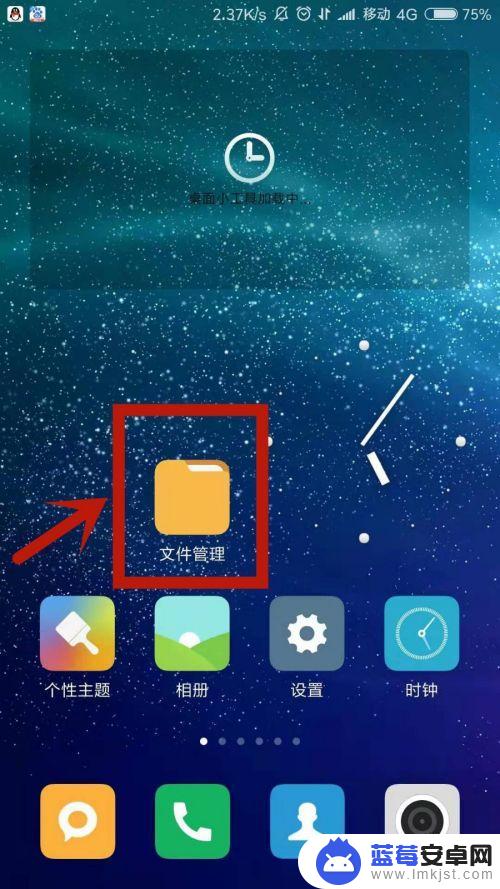
2.选择“手机”菜单栏,点击【DCIM相册】。
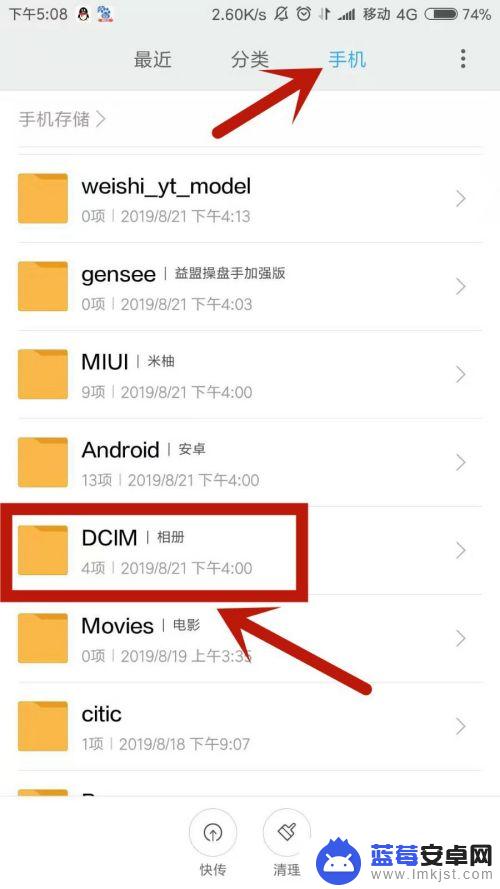
3.选择【Screenshots|截图】。说明:所有的截图都在此文件夹内。
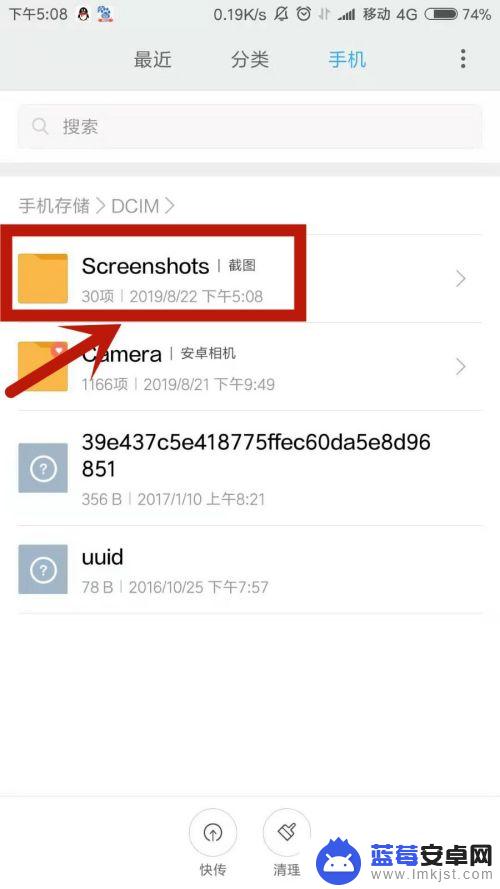
4.长按选择一个后缀为*.png格式的图片文件。
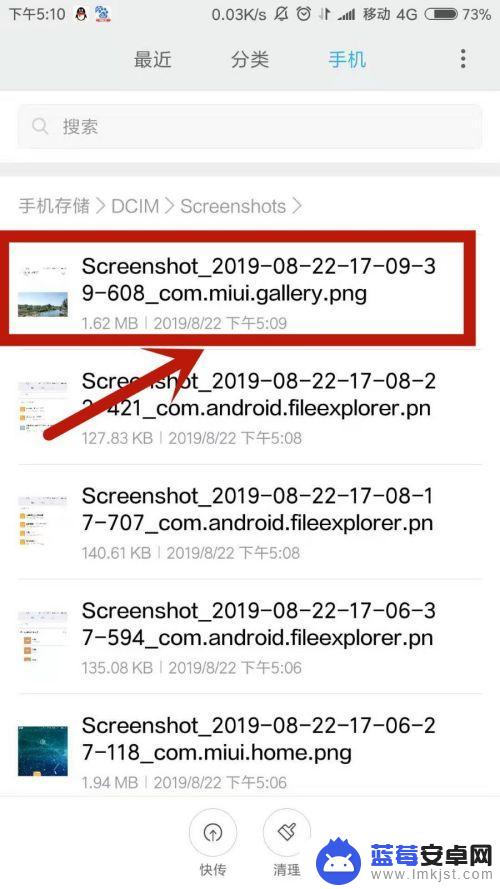
5.选中该图片,点击屏幕右下角的【更多】选项。
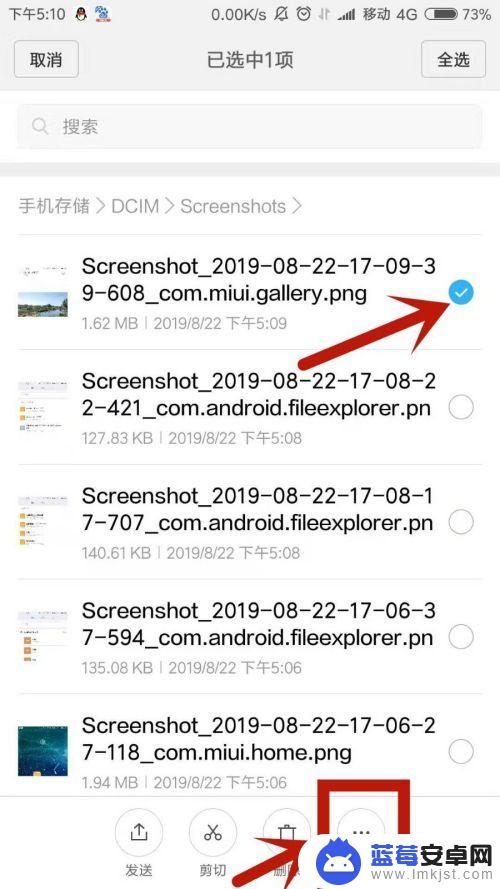
6.系统弹出菜单,选择【重命名】。
7.输入一个新名称,后缀为*.jpg,输好后,点击”确定"。
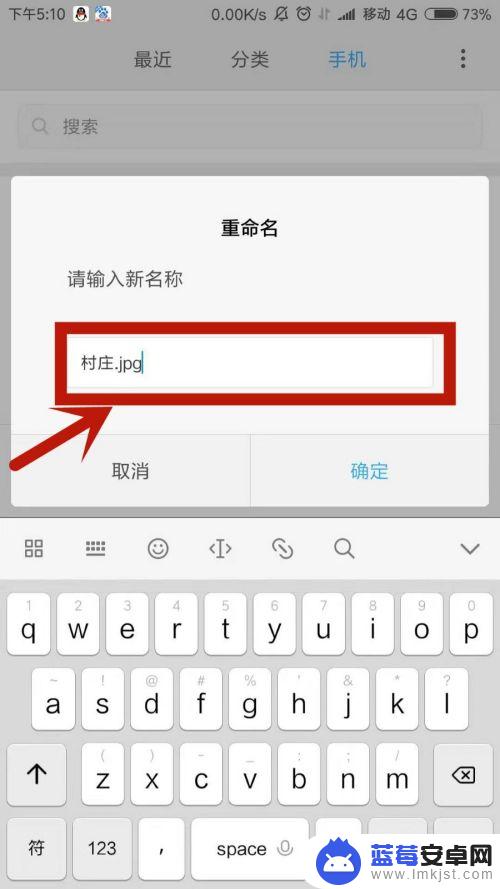
8.系统提示“如果修改后缀名,文件将可能无法打开”。点击“确定”。
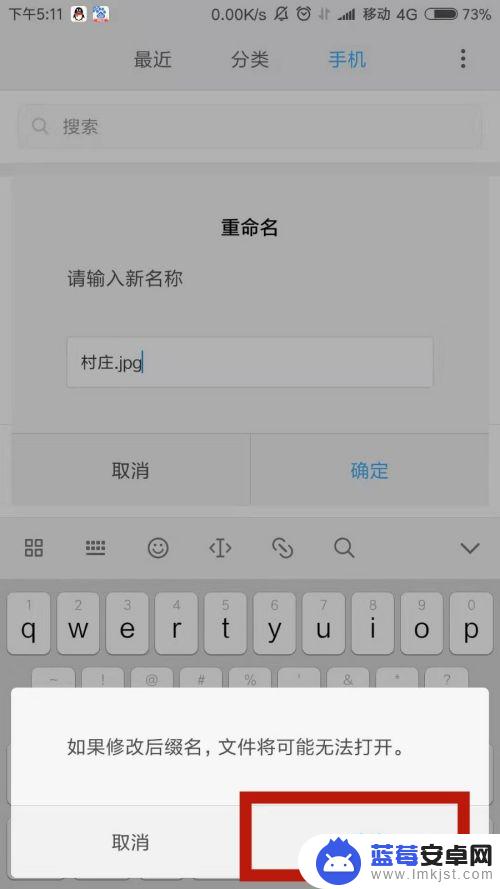
9.文件名修改成功,该图片变成了jpg文件。
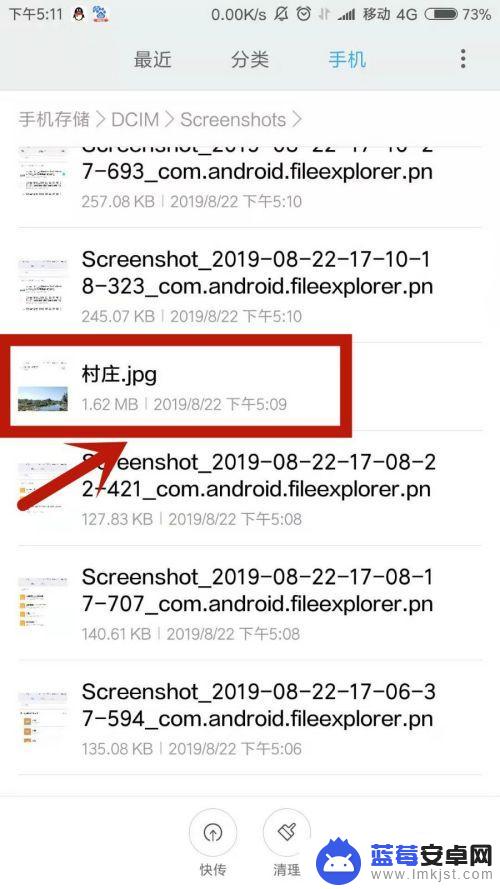
10.单击打开图片,显示图片内容。

以上就是手机如何修改jpg格式照片的全部内容,如果您遇到这种情况,可以按照以上方法来解决,希望这些方法对您有所帮助。












